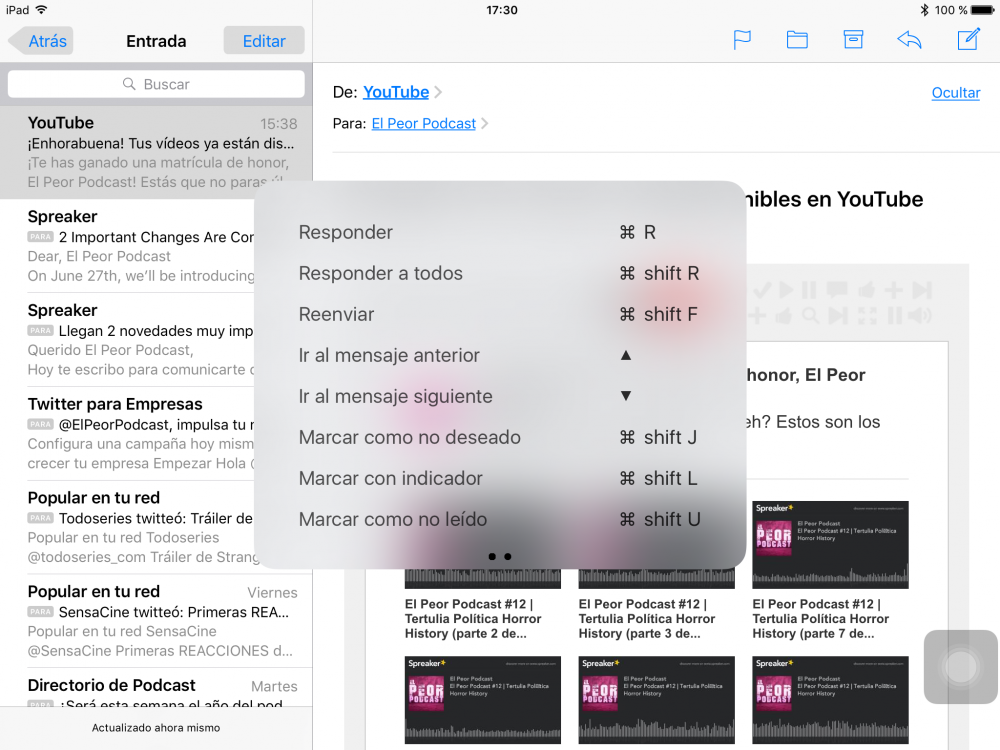Dacă sunteți unul dintre cei care utilizează o tastatură fizică împreună cu iPad sau iPhone, comenzile rapide de la tastatură cu o modalitate excelentă de a naviga prin sistem rapid și ușor. În loc să atingeți în mod constant ecranul, puteți utiliza comenzile rapide de la tastatură pentru a acționa rapid. În acest sfat ne vom concentra pe utilizarea comenzilor rapide de la tastatură pentru a naviga prin aplicația Mail și Safari. Să vedem cum să navigați prin iPad folosind comenzile rapide de la tastatură.
În primul rând, după ce v-ați conectat tastatura bluetooth la iPad, primul lucru pe care ar trebui să-l știți este că puteți verificați toate comenzile rapide de la tastatură pe care îl puteți utiliza din orice ecran, ținând apăsată tasta CMD sau tasta de comandă. Acest buton este cel care spune iPad-ului dvs. că veți folosi o comandă rapidă de la tastatură.
Pentru a examina e-mailul în aplicația Mail, puteți utiliza tastele săgeată pentru a derula diferitele mesaje primite. Cel mai bun dintre toate este că nu va trebui să utilizați tasta CMD, trebuie doar să apăsați săgețile, cel puțin pe tastatura pe care o folosesc, o Logitech Type +
pentru iPad Air 2.
Și dacă doriți să ștergeți un e-mail, trebuie doar să apăsați tasta Backspace, la fel ca pe tastatura dvs. Mac, iar mesajul selectat va fi șters instantaneu.
După cum puteți vedea în captura de ecran anterioară, există mult mai multe combinații pentru a genera comenzi rapide de la tastatură în aplicație Mail ceea ce va face munca cu iPad-ul dvs. mult mai ușoară și mai rapidă. Pe lângă cele pe care le vedeți pe ecran:
- Căutare cutie poștală opțiunea CMD F
- Descărcați toate mesajele noi CMD shift N
- Si multe altele.
În funcție de ecranul sau aplicația în care vă aflați, puteți utiliza una sau alte comenzi rapide de la tastatură. Țineți apăsată tasta CMD și le puteți învăța încetul cu încetul până când le veți stăpâni pe toate. De exemplu, dacă vă aflați pe ecranul de pornire și doriți să căutați în Spotlight, apăsați spațiu CMD + în loc să atingeți ecranul. Mult mai repede, nu?
Nu uitați acest lucru în secțiunea noastră Tutoriale Aveți la dispoziție o mare varietate de sfaturi și trucuri pentru toate dispozitivele, echipamentele și serviciile dvs. Apple.
Apropo, nu ați ascultat încă episodul din Apple Talkings, podcast-ul Applelised?
SURSA | Viața iPhone